Знакомство с MobileMe. Часть 4: Галерея
 Самое время перейти к продолжению нашего знакомства с онлайн-сервисом MobileMe от компании Apple. Сегодня в центре нашего внимания — функция фотогалереи. MobileMe позволяет загрузить ваши фотографии в сеть и представить их в приятной глазу оболочке прямо в браузере. Более того, любоваться красотой ваших альбомов можете не только вы, но и ваши друзья, которым будет предоставлен доступ к вашим альбомам.
Самое время перейти к продолжению нашего знакомства с онлайн-сервисом MobileMe от компании Apple. Сегодня в центре нашего внимания — функция фотогалереи. MobileMe позволяет загрузить ваши фотографии в сеть и представить их в приятной глазу оболочке прямо в браузере. Более того, любоваться красотой ваших альбомов можете не только вы, но и ваши друзья, которым будет предоставлен доступ к вашим альбомам.
Кстати, фотогалерея — не совсем подходящее название, поскольку в неё можно добавлять и видео. Список поддерживаемых форматов видео даже больше, чем для графики: поддерживаются картинки .jpg, .jpeg, .png, и .gif и видео с расширениями .mov, .m4v, .mp4, .3gp. .3g2, .mpg, .mpeg, и .avi.
Но теперь обо всём по порядку. Заглянув на вкладку галереи на сайте me.com, вы поначалу увидите унылую пустоту:
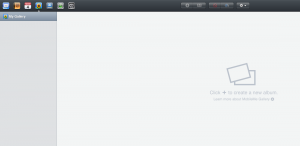
Для добавления ваших фотографий и видеозаписей предлагается ряд способов:
- загрузка через сайт
- публикация через iPhoto или Aperture
- публикация по почте
- заливка через iPhone
Управлять альбомами можно прямо с сайта — нажмите кнопку с плюсиком в левом нижнем углу. Появится окно создания нового альбома:
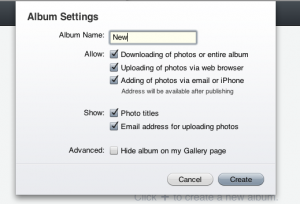
Кроме названия, вы можете задать права доступа к альбому: позволить или запретить загрузку фотографий с сайта, заливку новых фотографий по почте или с iPhone; а также настроить опции показа альбома. После этого останется нажать на огромную зелёную стрелочку:
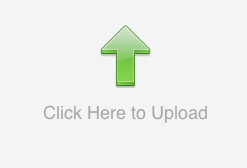 Далее вас ждёт стандартное окошко выбора файлов и веб-интерфейс менеджера закачек MobileMe:
Далее вас ждёт стандартное окошко выбора файлов и веб-интерфейс менеджера закачек MobileMe:
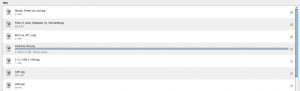
Увы, загрузчик не всегда работает так, как ему положено. Нам слишком часто попадалось следующее сообщение об ошибке:
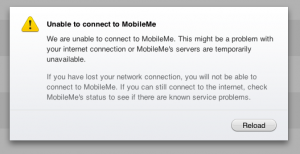
Кстати, оно не всегда означает невозможность дальнейшей заливки файлов. Если на заднем фоне виден прогресс, то не обращайте внимания на эту ошибку.
Если вы желаете опубликовать в веб-галерее отдельные фотографии или целый альбом из iPhoto, то выберите в меню «Экспорт» пункт «Галерея MobileMe». Появится похожее окошко настроек:
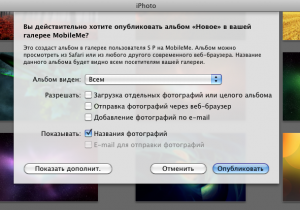
Внешний вид галереи MobileMe мало чем отличается от iPhoto, разве что неизменным белым фоном. В меню с шестерёнкой обратите внимание на полезный пункт Show Detailed Info — это добавит в галерею небольшое окошко свойств файлов:
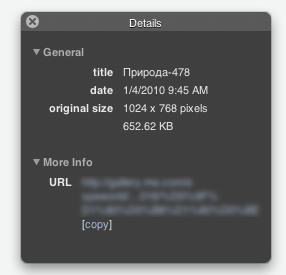 Просмотр файлов в «белом режиме» галереи (забегая вперёд, скажем, что есть ещё один, куда более интересный режим) тоже элементарен до неприличия. Тут есть только две кнопки для перехода к следующему и предыдущему файлам, а все возможности редактирования ограничены кнопкой поворота в верхней панели.
Просмотр файлов в «белом режиме» галереи (забегая вперёд, скажем, что есть ещё один, куда более интересный режим) тоже элементарен до неприличия. Тут есть только две кнопки для перехода к следующему и предыдущему файлам, а все возможности редактирования ограничены кнопкой поворота в верхней панели.
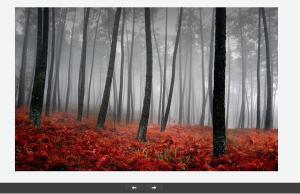
Гораздо больше возможностей просмотра даёт другой режим галереи, попасть в который можно по ссылке в верхней панели рядом со значком справки и пунктом «logout» (ссылка имеет вид http://gallery.me.com/ваш логин). Он выполнен в чёрном стиле интерфейса iPhone OS и QuickTime X. Именно его увидят гости вашей странички:
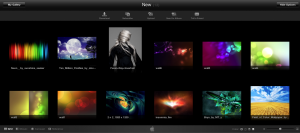
Обратите внимание: здесь могут показываться не все альбомы, а только те, которые вы разрешите для просмотра. Скрыть альбом можно, выбрав в меню его свойств пункт «Hide album on my Gallery page». О приватности альбома будет свидетельствовать значок в левом нижнем углу его обложки:
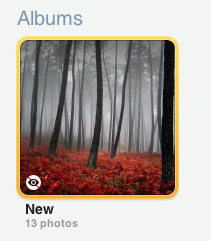 Но вернёмся к «чёрному» режиму галереи. В верхней панели вы увидите всё, что можно сделать с альбомом — скачать из него фотографии или закачать их в него (это тоже зависит от заданных свойств альбома), подписаться на RSS-рассылку об обновлениях в альбоме, узнать адрес для закачки файлов по e-mail или отрекламировать альбом другу по электронке.
Но вернёмся к «чёрному» режиму галереи. В верхней панели вы увидите всё, что можно сделать с альбомом — скачать из него фотографии или закачать их в него (это тоже зависит от заданных свойств альбома), подписаться на RSS-рассылку об обновлениях в альбоме, узнать адрес для закачки файлов по e-mail или отрекламировать альбом другу по электронке.
Нижняя панель отвечает за режимы просмотра. Их четыре, самый первый, Grid (сетка) вы уже видели на верхнем скриншоте. Второй, Mosaic, показывает крупным планом одну фотографию и мелкие миниатюры всех остальных:
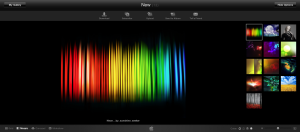
Третий режим зачем-то обозвали Carousel, хотя это старый добрый Cover Flow, знакомый каждому пользователю Mac OS X:
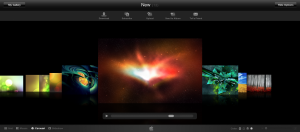
Четвёртый режим — это довольно странное слайдшоу. Странное оно потому, что невозможно появлиять на интервал обновления — если не успеваете разглядеть фотографии, извольте тыкать в кнопку паузы.
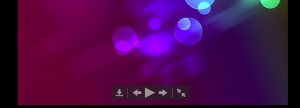
Переключатели в правой части нижней панели отвечают за цвет фона и размер миниатюр. Кроме чёрного фона, можете выбрать один из двух оттенков серого или белый:
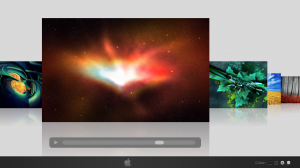
Мы уже упоминали про возможность публикации фото по электронной почте. Нажав на кнопку Send to Album, вы увидите адрес почты, на который нужно прислать картинку, чтобы она попала в указанный альбом.
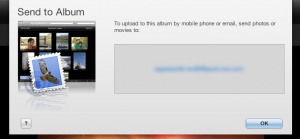
На этом всё, осталось лишь добавить ещё пару ложек дёгтя в завершение обзора… Галерея соображает очень и очень медленно. Любое изменение в настройках повлечёт зависание минут на 10-15, как в «белом», так и в «чёрном» режимах. Разница лишь в стиле и содержании сообщений об ошибках:
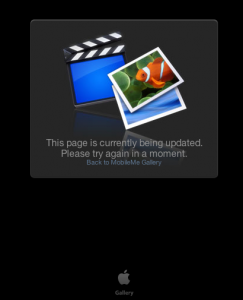
А вот эта пакость будет вас часто поджидать в «белом» режиме:
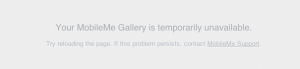
Все эти неприятности ещё больше уменьшают и без того сомнительную пользу от галереи как одной из функций MobileMe. Поэтому будем рассматривать её просто как приятный бонус к остальным примочкам сервиса.
